Microsoft 365의 Exchange 관리 Center를 사용하여 사서함 데이터를 마이그레이션하는 방법
소개
이 문서에서는 Microsoft 365의 Exchange 관리 센터에서 사용할 수 있는 마이그레이션 기능에 대해 설명합니다. 또한 Exchange 관리 Center를 사용하여 다음과 같은 기존 환경에서 데이터를 마이그레이션하는 마이그레이션 시나리오에 대해서도 설명합니다.
- Microsoft Exchange Server 2003
- Microsoft Exchange Server 2007
- Microsoft Exchange Server 2010
- Microsoft Exchange Server 2013
- IMAP(Internet Message Access Protocol)
추가 정보
Microsoft 365의 Exchange 관리 Center는 마이그레이션 일괄 처리를 만들고 관리하여 호스트된 온-프레미스 Exchange 환경 또는 IMAP 환경에서 데이터를 마이그레이션하는 데 사용됩니다. 마이그레이션 일괄 처리는 원격 사서함 원본에서 모든 사서함 또는 사서함의 하위 집합을 마이그레이션하기 위한 특정 요청입니다.
지원되는 마이그레이션 종류
Exchange Online IT 관리자는 기존 온-프레미스 또는 호스트된 환경에서 사서함 데이터를 마이그레이션하는 몇 가지 옵션이 있습니다. 이러한 옵션은 원본 환경 및 고객이 달성하고자 하는 결과에 따라 달라집니다. Microsoft 365에서 Exchange Online 배포와 마찬가지로 고객은 Exchange Server 배포 도우미를 검토하여 원하는 최종 상태에 도달하기 위해 설정해야 하는 설정을 확인할 수 있습니다.
원격 이동
원격 이동을 사용하면 Exchange 2010 이상 버전의 배포에서 마이그레이션할 수 있습니다. MRS(Microsoft Exchange Mailbox Replication Service) 프록시 서비스를 사용합니다. 원격 이동에 대한 자세한 내용은 다음 Microsoft TechNet 웹 사이트로 이동하세요.
미리 구성된 마이그레이션
단계적 마이그레이션을 사용하면 온-프레미스 Exchange 2003 또는 Exchange 2007 배포에서 마이그레이션할 수 있습니다. 이러한 종류의 마이그레이션에서 기본 차이점은 마이그레이션이 Exchange Online 및 온-프레미스 환경과 영구 메일 공존을 설정하려는 고객을 대상으로 한다는 것입니다. 이렇게 하려면 고객이 Exchange Online 배포할 때 디렉터리 동기화를 배포해야 합니다. 이 옵션은 Enterprise Exchange 라이선스가 있는 고객만 사용할 수 있습니다. IT 관리자는 CSV(쉼표로 구분된 값) 파일을 사용하여 각 일괄 처리에서 마이그레이션할 사용자 목록을 제공해야 합니다.
단독형 마이그레이션
단독형 마이그레이션 옵션은 전체 환경을 한 번에 마이그레이션하려는 고객을 위한 것입니다. 이 마이그레이션은 2,000개 미만의 사서함으로 제한되며 해당 환경에서 Exchange 2003 이상 버전을 실행하는 비즈니스 고객을 대상으로 합니다. 특히 이 마이그레이션은 Exchange 2007(또는 이후 버전) 환경에 대해 Microsoft Exchange 자동 검색 서비스를 사용하여 마이그레이션에 사용할 수 있는 사서함을 결정하는 사용자를 지원합니다. 그러나 온-프레미스 환경에서 Exchange 2003을 실행하는 경우 RPC(원격 프로시저 호출) 프록시 주소를 수동으로 입력하여 마이그레이션을 위해 Exchange 사서함에 액세스할 수 있습니다. 이 옵션은 Office 365 Enterprise 고객 및 Microsoft 365 앱 고객에게 제공됩니다.
IMAP 마이그레이션
IMAP 마이그레이션은 현재 호스팅된 환경에서 Exchange 기반이 아닌 메일 시스템을 사용하거나 IMAP 4 프로토콜을 사용해야만 데이터에 액세스할 수 있는 고객을 대상으로 합니다. Microsoft 365 마이그레이션 엔진은 EAC의 IT 관리자가 제공한 정보를 사용하여 IMAP 사서함에 연결하고 사서함 데이터를 다운로드합니다. IT 관리자는 CSV 파일을 사용하여 각 일괄 처리에서 마이그레이션할 사용자 목록을 제공해야 합니다.
마이그레이션 오프보딩
IT 관리자는 MRS 프록시 서비스를 사용하여 사서함을 Exchange Online 원격 사서함 서버로 이동할 수 있습니다.
Exchange Online 마이그레이션 일괄 처리를 관리하는 방법
Exchange Online 배포된 관리자는 Exchange Online PowerShell을 사용하여 Exchange 관리 센터의 전자 메일 마이그레이션 마법사를 사용하여 여러 마이그레이션 일괄 처리를 만들고 관리할 수 있습니다. 관리자는 실행을 위해 여러 마이그레이션 일괄 처리를 "사전 준비"할 수 있으며 마이그레이션 일괄 처리가 시작되는 시기를 제어할 수 있습니다. 한 번에 둘 이상의 마이그레이션 일괄 처리를 실행할 수 있습니다.
Exchange 관리 센터에서 전자 메일 마이그레이션 마법사를 사용하여 마이그레이션 일괄 처리를 만드는 방법
마이그레이션 일괄 처리를 만들려면 다음 단계를 수행합니다.
Microsoft 365 포털(https://portal.office.com)에 로그인합니다.
관리자를 클릭하고 Exchange를 클릭합니다.
마이그레이션을 클릭하고 새로 만들기(
 )를 클릭한 다음 온보딩을 클릭합니다.
)를 클릭한 다음 온보딩을 클릭합니다.원하는 마이그레이션 옵션을 선택하고 다음을 클릭합니다. 마이그레이션 옵션은 다음과 같습니다.
- 원격 이동
- 미리 구성된 마이그레이션
- 단독형 마이그레이션
- IMAP
다음 스크린샷은 마이그레이션 옵션을 보여줍니다.

원격 이동 연습
원격 이동에 대한 자세한 내용은 다음 Microsoft TechNet 웹 사이트로 이동하세요.
단계적 마이그레이션 연습
단계적 마이그레이션 일괄 처리를 만들려면 다음 단계를 수행합니다.
CSV 파일을 준비합니다.
준비된 Exchange 마이그레이션에서 온-프레미스 Exchange 사서함을 클라우드로 마이그레이션하는 데 사용하는 CSV 파일의 각 행에는 온-프레미스 사서함에 대한 정보가 포함되어야 합니다.
"사서함 선택" 화면에서 1단계에서 만든 CSV 파일을 찾은 다음 다음을 클릭합니다. 다음 스크린샷은 예제를 보여줍니다.
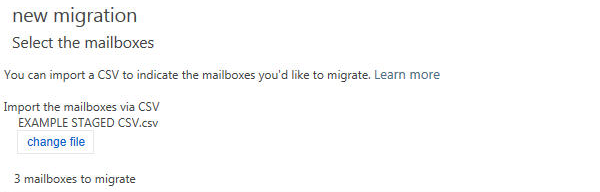
온-프레미스 관리자 계정의 자격 증명을 입력하고 다음을 클릭합니다. 다음 스크린샷은 예제를 보여줍니다.
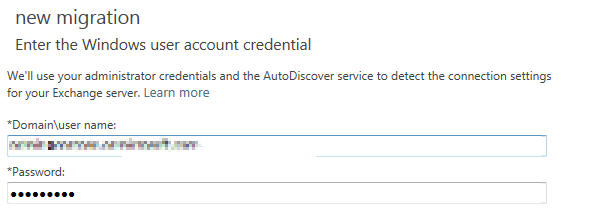
자동 검색 서비스에서 온-프레미스 Exchange 서버에 대한 연결 설정을 검색할 수 없는 경우 다음 정보를 입력하라는 메시지가 표시됩니다.
- 마이그레이션하는 사서함을 호스트하는 Exchange 서버의 FQDN(정규화된 도메인 이름)입니다.
- Exchange 서버에 대한 프록시 서버의 FQDN
자동 검색 서비스가 온-프레미스 Exchange 서버에 대한 연결 설정을 검색할 수 있는 경우 항목을 확인하라는 메시지가 표시됩니다. 다음 스크린샷은 예제를 보여줍니다.
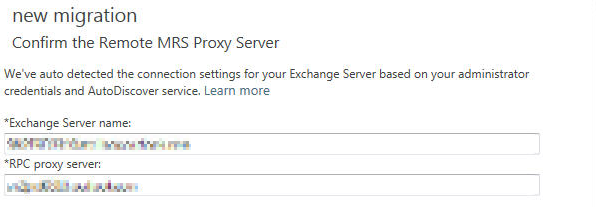
다음을 클릭합니다.
마이그레이션 일괄 처리의 이름을 입력하고 다음을 클릭합니다.
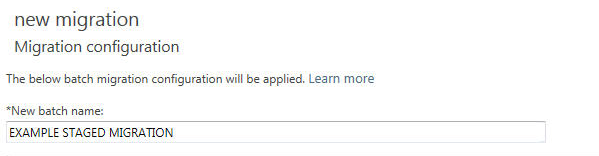
마이그레이션 보고서를 받을 Microsoft 365 organization 관리자를 지정하고 다음 마이그레이션 방법 중 하나를 선택한 다음 새로 만들기를 클릭합니다.
자동으로 마이그레이션 시작
나중에 수동으로 마이그레이션 시작
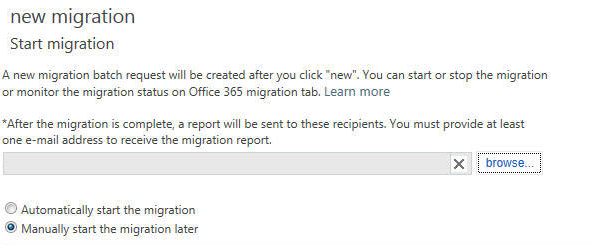
단독형 마이그레이션 연습
단독형 마이그레이션 일괄 처리를 만들려면 다음 단계를 수행합니다.
Exchange 서버에 대한 Windows 관리자 사용자 계정 자격 증명을 지정합니다.
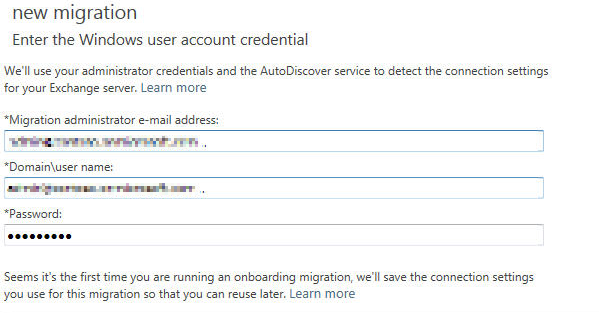
자동 검색 서비스에서 온-프레미스 Exchange 서버에 대한 연결 설정을 검색할 수 없는 경우 다음 정보를 입력하라는 메시지가 표시됩니다.
- 마이그레이션하는 사서함을 호스트하는 Exchange 서버의 FQDN
- Exchange 서버에 대한 프록시 서버의 FQDN
자동 검색 서비스가 온-프레미스 Exchange 서버에 대한 연결 설정을 검색할 수 있는 경우 항목을 확인하라는 메시지가 표시됩니다. 다음 스크린샷은 예제를 보여줍니다.
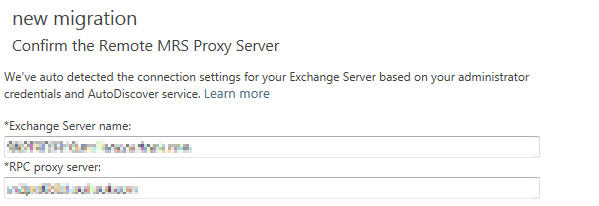
다음을 클릭합니다.
마이그레이션 일괄 처리의 이름을 입력하고 다음을 클릭합니다.
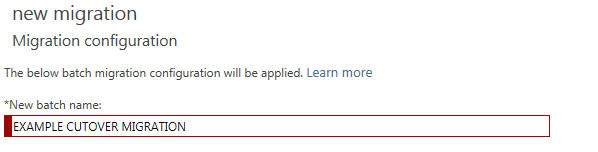
마이그레이션 보고서를 받을 Microsoft 365 organization 관리자를 지정하고 다음 마이그레이션 방법 중 하나를 선택한 다음 새로 만들기를 클릭합니다.
자동으로 마이그레이션 시작
나중에 수동으로 마이그레이션 시작
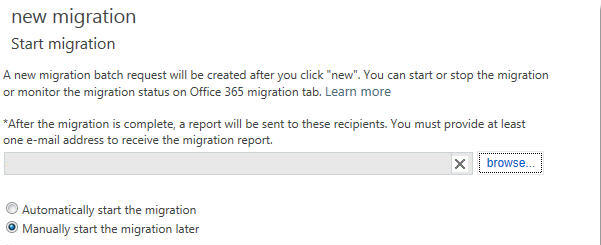
IMAP 마이그레이션 - 연습
IMAP 마이그레이션 일괄 처리를 만들려면 다음 단계를 수행합니다.
CSV 파일을 준비합니다.
사용자 사서함의 콘텐츠를 마이그레이션하는 데 사용하는 CSV 파일에는 각 사용자에 대한 행이 포함되어야 합니다. 각 행에는 마이그레이션을 처리하는 데 사용되는 사용자의 클라우드 기반 사서함 및 IMAP 사서함에 대한 정보가 포함됩니다.
"사서함 선택" 화면에서 1단계에서 만든 CSV 파일을 찾은 다음 다음을 클릭합니다. 다음 스크린샷은 예제를 보여줍니다.
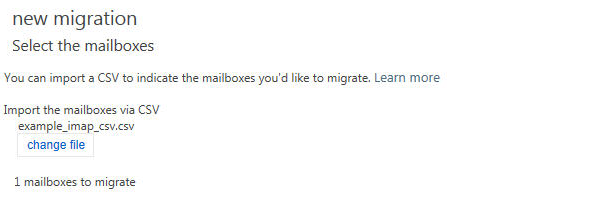
IMAP 구성 화면에서 사서함 데이터를 마이그레이션할 서버에 대한 연결 설정을 입력합니다. 다음 스크린샷은 예제를 보여줍니다.
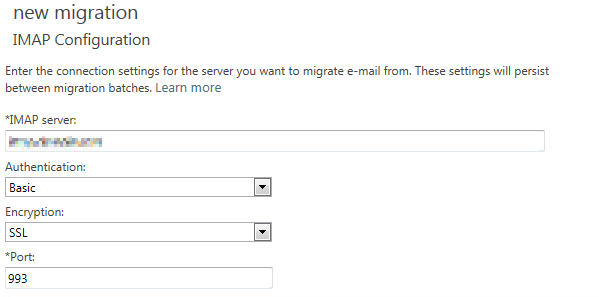
마이그레이션 일괄 처리의 이름을 입력하고 다음을 클릭합니다.
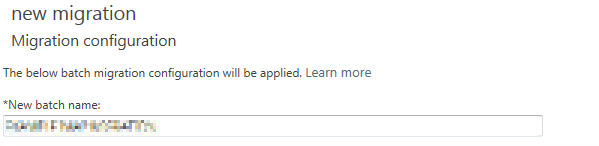
마이그레이션 보고서를 받을 Microsoft 365 organization 관리자를 지정하고 다음 마이그레이션 방법 중 하나를 선택한 다음 새로 만들기를 클릭합니다.
자동으로 마이그레이션 시작
나중에 수동으로 마이그레이션 시작
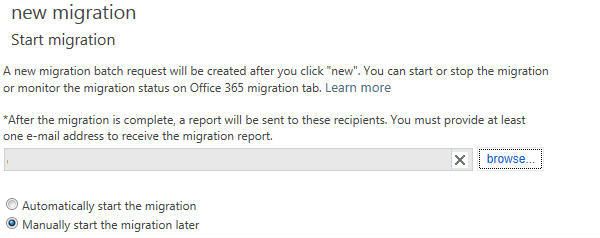
Exchange 관리 Center를 사용하여 마이그레이션 일괄 처리를 관리하는 방법
관리자는 마이그레이션 일괄 처리를 만든 후 추가 마이그레이션 일괄 처리를 만들 수 있습니다. 또한 관리자는 기존 마이그레이션 일괄 처리를 변경, 삭제, 일시 중지 또는 시작할 수 있습니다. 다음 컨트롤을 사용하여 이러한 작업을 수행할 수 있습니다.

관리자는 마이그레이션 탭의 컨트롤을 사용하여 마이그레이션 일괄 처리의 연결된 엔드포인트를 변경할 수도 있습니다. 둘 이상의 일괄 처리가 시작되면 관리자는 우선 순위가 가장 높은 마이그레이션 일괄 처리를 선택할 수 있습니다.
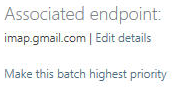
마이그레이션 끝점
마이그레이션 엔드포인트는 하나 이상의 일괄 처리와 연결된 원격 서버 정보 및 연결 설정을 설명하는 관리 개체입니다. 마이그레이션 일괄 처리 요청 중에 서버 정보를 제공하는 경우 실제로 마이그레이션 엔드포인트를 만듭니다. 마이그레이션 엔드포인트를 만든 후 새 마이그레이션 일괄 처리 또는 보류 중인 마이그레이션 일괄 처리에 할당할 수 있습니다.
다음 스크린샷은 마이그레이션 일괄 처리 속성을 통해 액세스되는 마이그레이션 엔드포인트 속성을 보여줍니다.
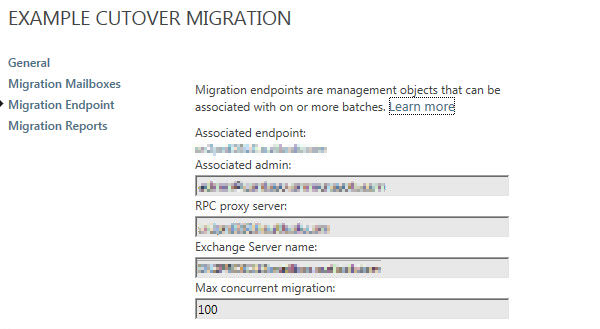
다음 스크린샷은 마이그레이션 화면의 자세히 단추에서 액세스하는 마이그레이션 엔드포인트 속성을 보여줍니다.
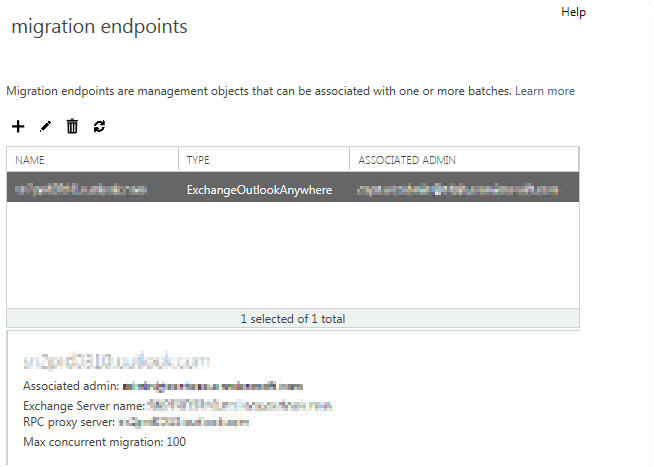
Exchange Online PowerShell을 사용하여 마이그레이션 일괄 처리를 관리하는 방법
관리자는 다음 Exchange Online PowerShell cmdlet을 사용하여 마이그레이션 일괄 처리를 관리할 수 있습니다.
Complete-MigrationBatchGet-MigrationBatchGet-MigrationConfigGet-MigrationEndpointGet-MigrationStatisticsGet-MigrationUserGet-MigrationUserStatisticsNew-MigrationBatchNew-MigrationEndpointRemove-MigrationBatchRemove-MigrationEndpointRemove-MigrationUserSet-MigrationBatchSet-MigrationEndpointStart-MigrationBatchStop-MigrationBatchTest-MigrationServerAvailability
각 cmdlet을 사용하는 방법에 대한 자세한 내용은 cmdlet을 실행합니다 Get-Help .
마이그레이션 일괄 처리의 상태 모니터링하는 방법
관리자는 Exchange 관리 센터에서 각 마이그레이션 일괄 처리의 현재 상태 볼 수 있습니다. 이렇게 하려면 마이그레이션 탭에서 마이그레이션 일괄 처리를 선택해야 합니다. 상태 정보는 다음과 같습니다.
형식: 마이그레이션 유형입니다. 마이그레이션 유형은 다음과 같습니다.
- 원격 이동
- 미리 구성된 마이그레이션
- 단독형 마이그레이션
- IMAP
방향: 마이그레이션 방향입니다. 마이그레이션 지침은 다음과 같습니다.
- 온보딩
- 오프보딩
상태: 선택한 마이그레이션 일괄 처리의 현재 상태입니다. 상태 다음과 같습니다.
- 만든 날짜
- 제거
- 진행 중
- 완료
실패한 사서함: 마이그레이션에 성공하지 못한 사서함 수
만든 사람: 마이그레이션 일괄 처리를 만든 관리자의 사서함 주소
만들기 시간: 마이그레이션 일괄 처리가 만들어진 날짜 및 시간
시작 시간: 마이그레이션 일괄 처리가 시작된 날짜 및 시간
초기 동기화 시간: 초기 동기화가 시작된 날짜 및 시간
초기 동기화 기간: 초기 동기화를 완료하는 데 걸리는 시간
마지막 동기화 시간: 활성 사용자에 대한 마지막 동기화가 완료된 날짜 및 시간입니다.
참조
아직 해결되지 않았습니까? Microsoft 커뮤니티로 이동하세요.